* 안드로이드 스튜디오 설치
아래 홈페이지로 이동하여 안드로이드 스튜디오를 다운로드합니다.
Download Android Studio & App Tools - Android Developers
Android Studio provides app builders with an integrated development environment (IDE) optimized for Android apps. Download Android Studio today.
developer.android.com
다운로드한 파일을 실행시키고 Next 버튼을 클릭합니다.
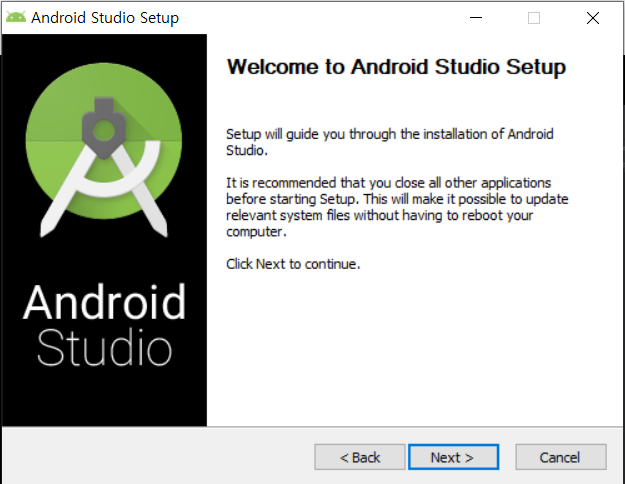
Android Virtual Device에 선택이 되어있는지 확인한 후 Next를 클릭합니다.
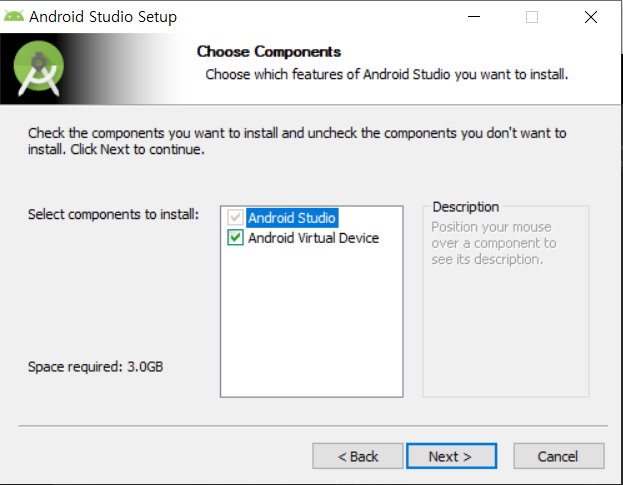
설치될 경로를 설정한 후 Install 버튼을 클릭합니다.

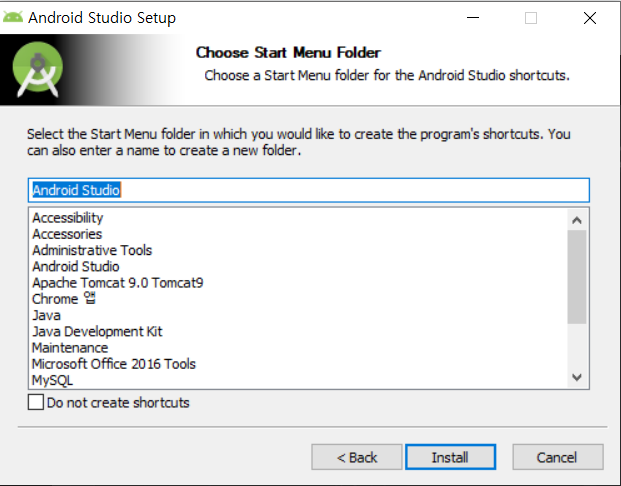

설치가 완료되었습니다.

기본 설정을 세팅하기 위해 안드로이드 스튜디오를 실행합니다.

구글에서 데이터를 수집한다는 내용과 SDK 관련하여 공지하고 있습니다.

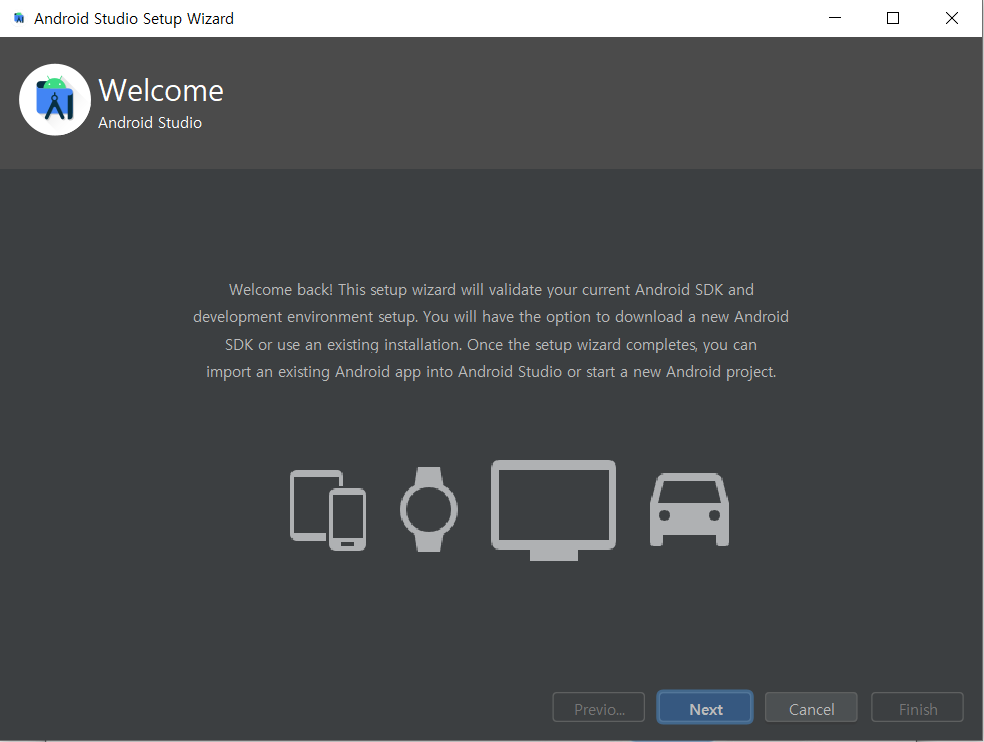
설치할 타입을 선택 후 다음으로 갑니다.
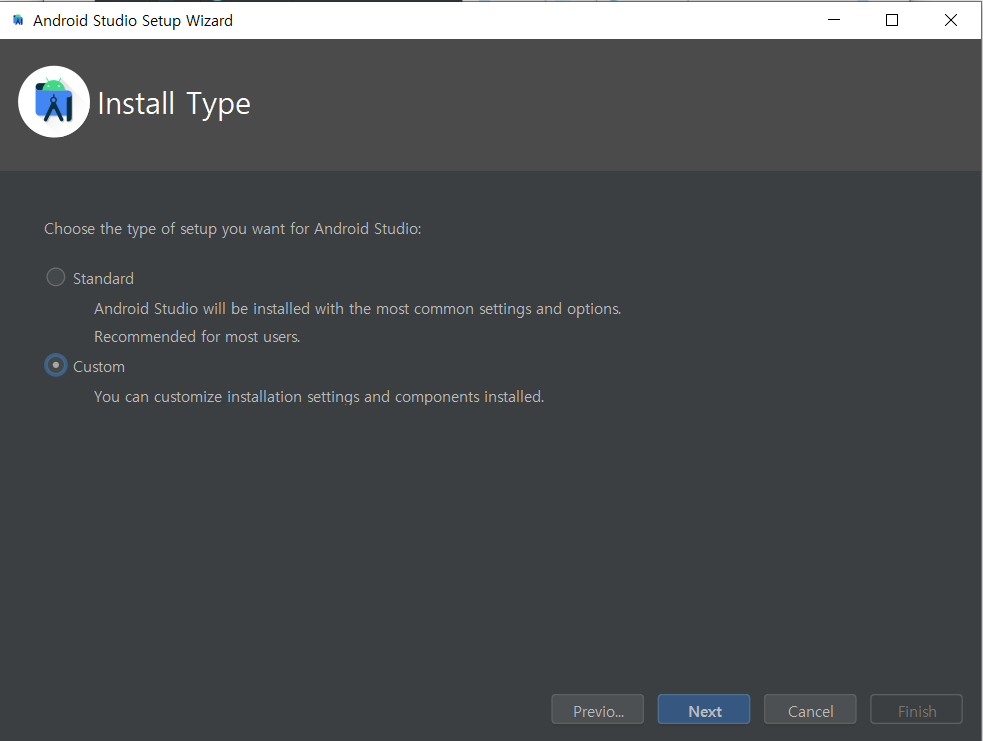
설치한 JDK의 위치를 설정한 후 다음을 눌러줍니다.
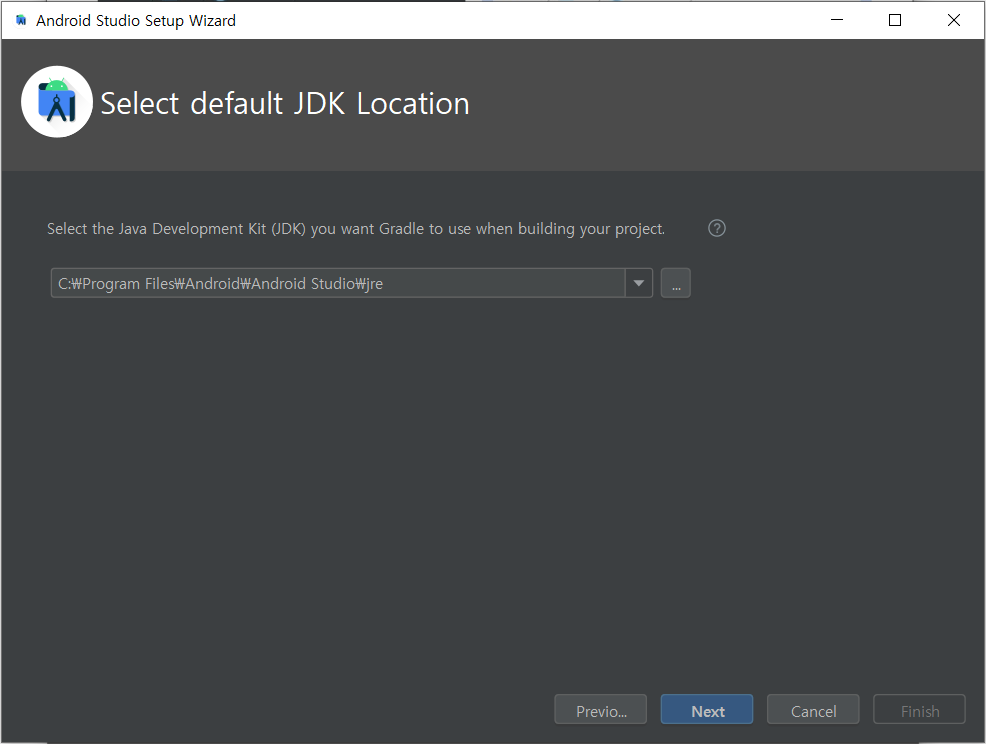
사용할 테마를 선택 후 다음을 눌러줍니다.
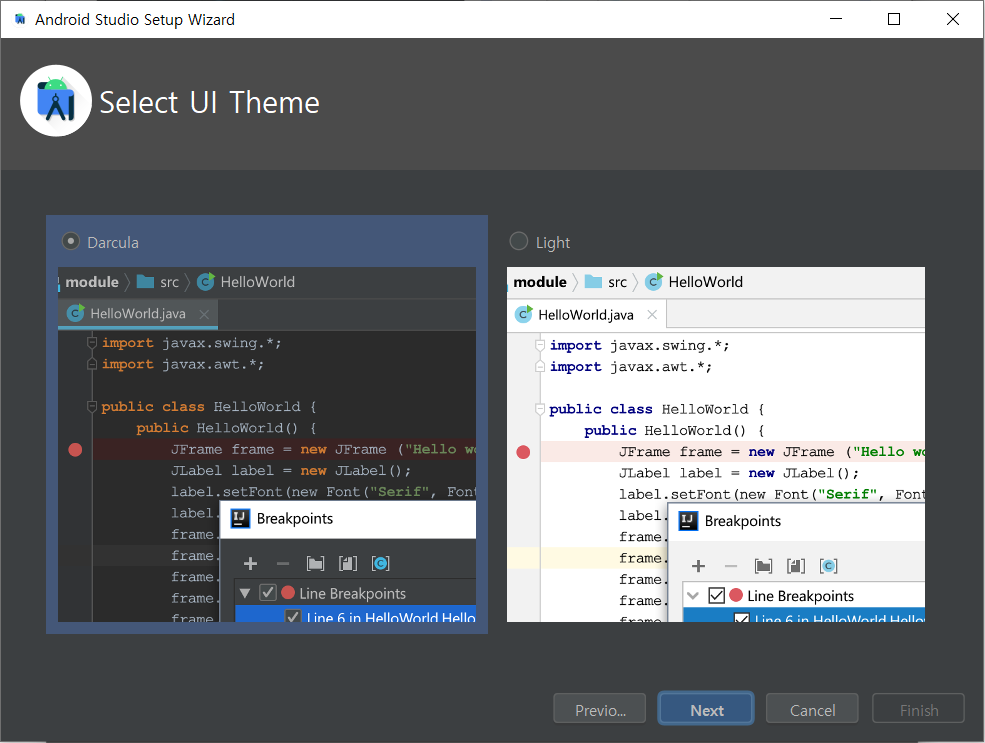
Android Virtual Device를 선택하면 안드로이드 스튜디오가 설치되면서 가상 단말장치가 자동으로 설정됩니다.
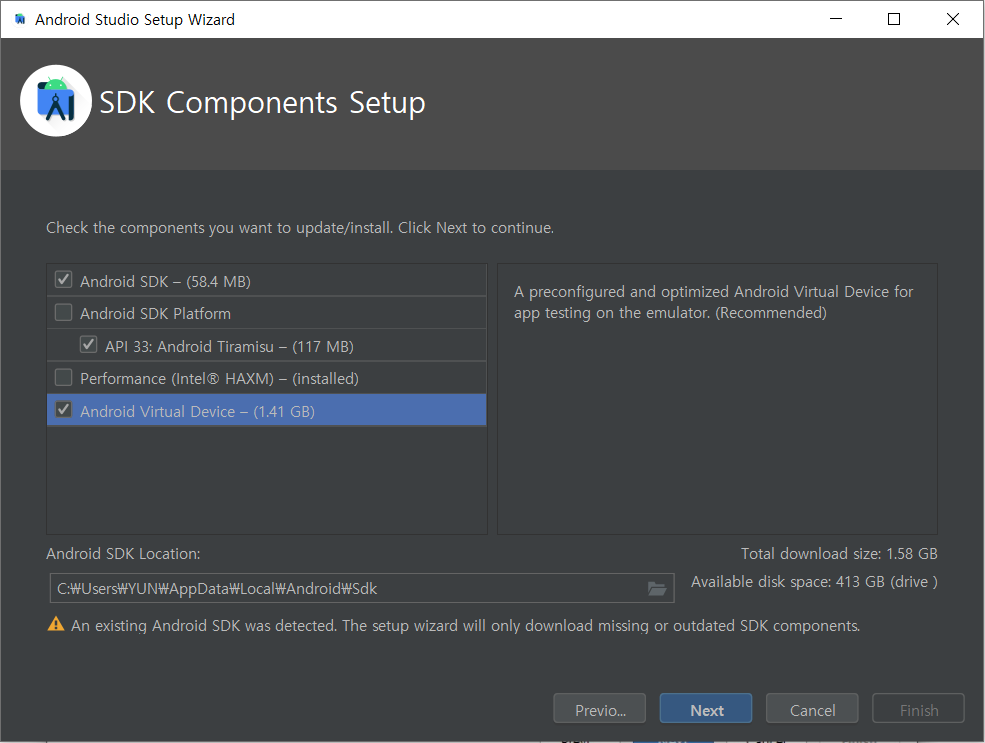
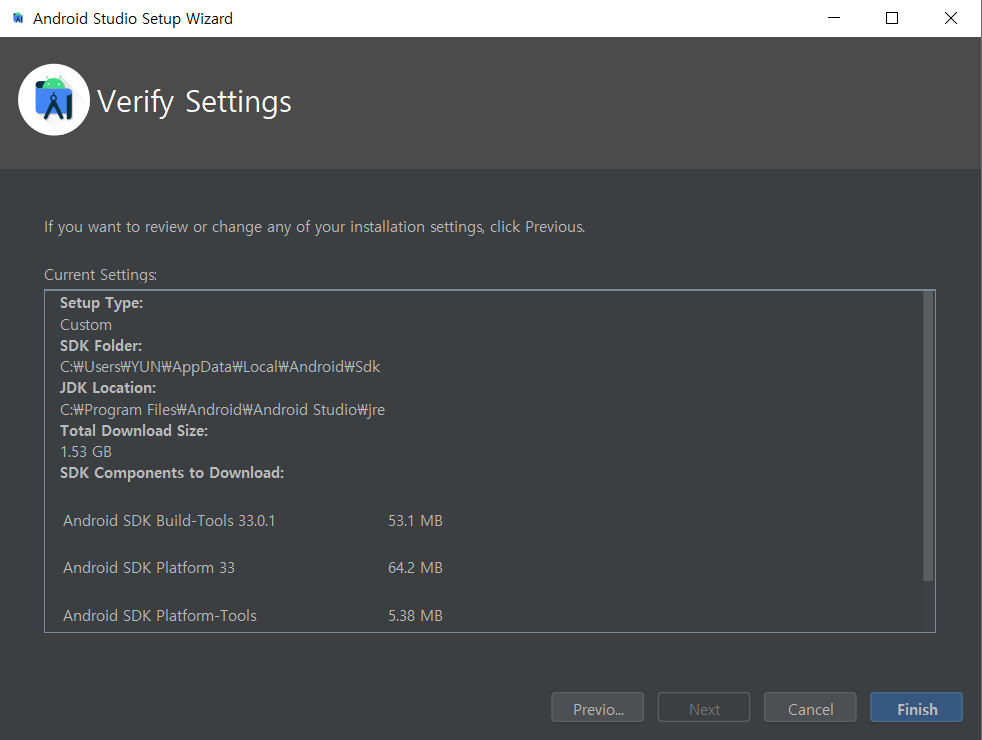
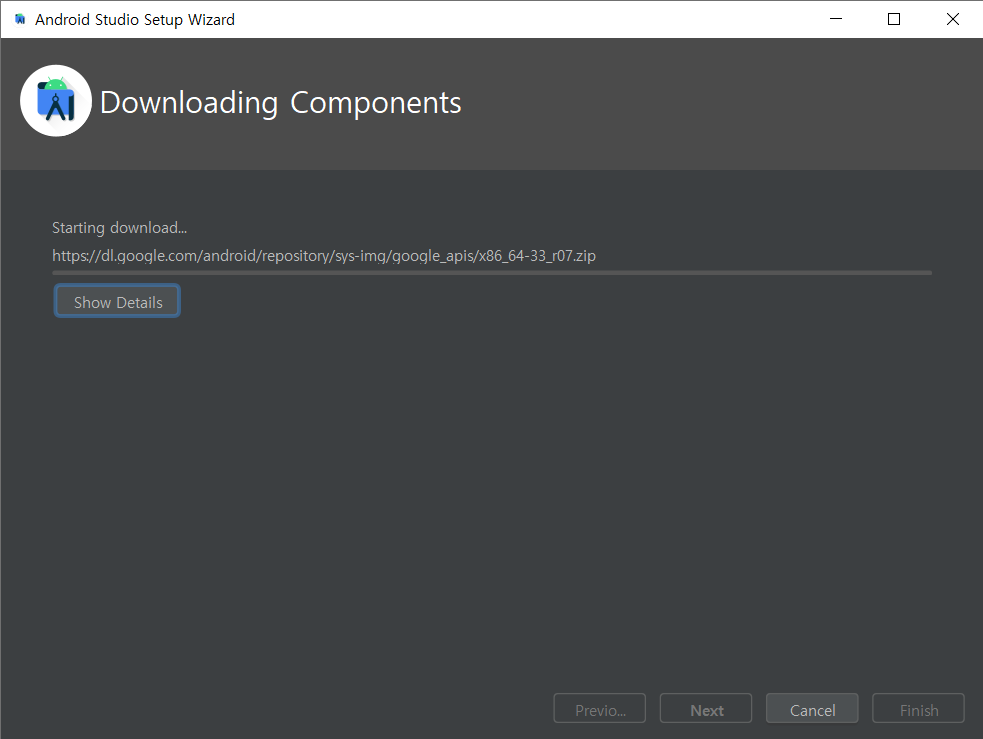
안드로이드 스튜디오 설정이 완료되었습니다.
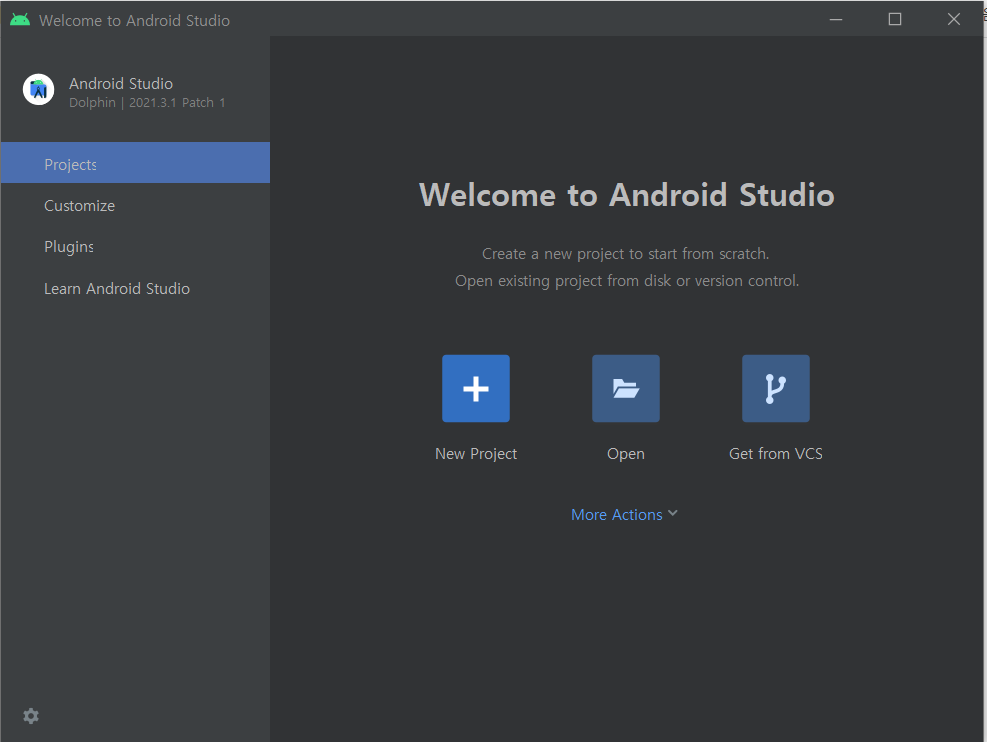
* 안드로이드 스튜디오 환경변수 설정
환경변수 설정을 위해 내 PC > 속성 >고급 시스템 설정으로 들어갑니다.

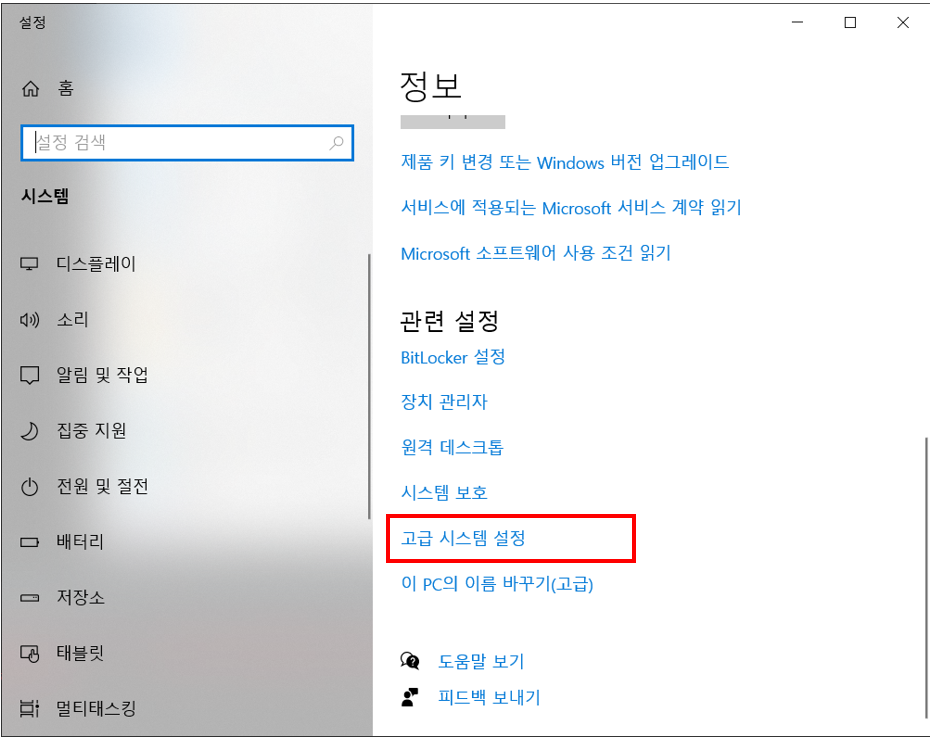
시스템 속성 > 고급 > 환경변수를 눌러줍니다.

시스템변수에서 ANDROID_HOME을 설정해 줍니다.
변수 이름 : ANDROID_HOME
변수 값 : SDK 설치 위치

Android SDK 설치 위치는 Android Studio Settings에서 확인할 수 있습니다.
경로 : File > Settings > Appearance & Behavior > System Settings > Android SDK
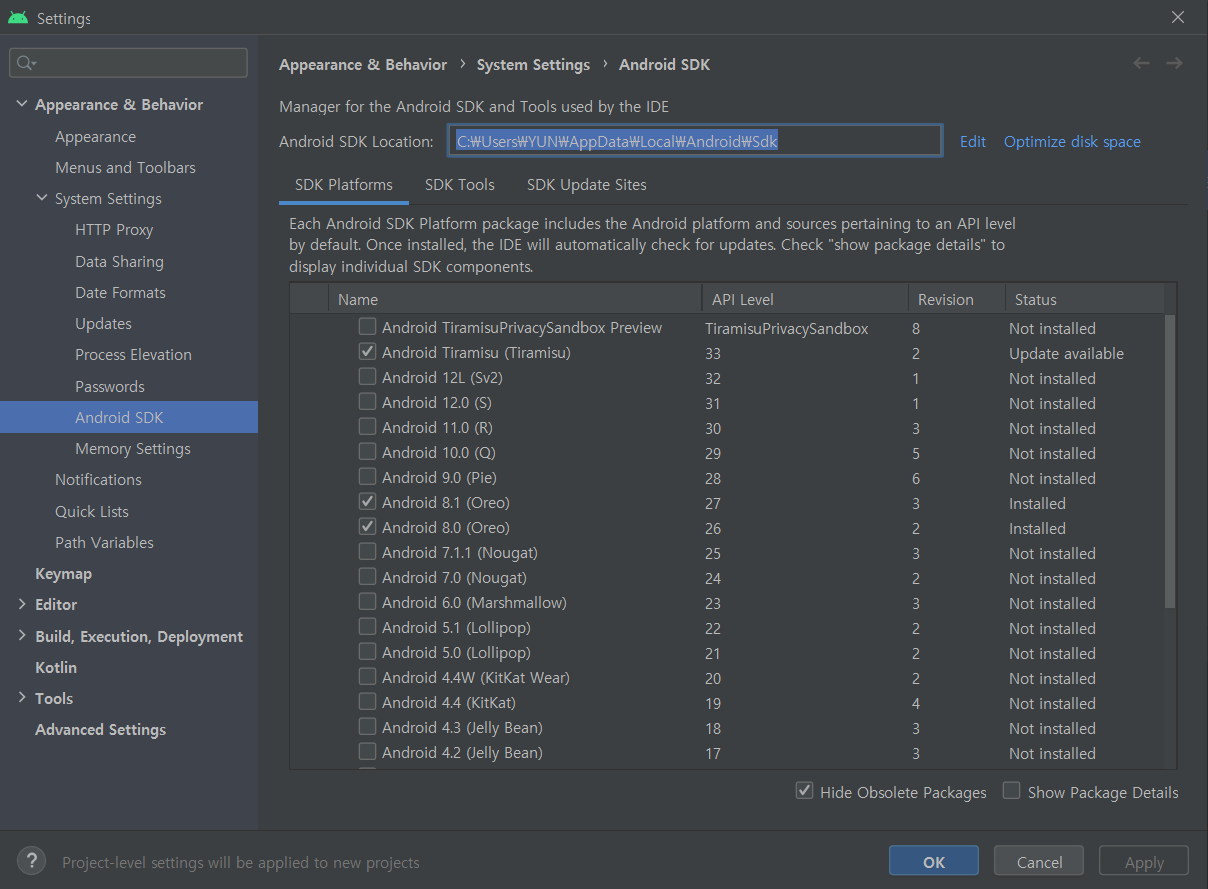
시스템변수에 추가했다면 사용자변수에도 추가해줘야 합니다.
사용자 변수 > Path 수정에 들어가 % ANDROID_HOME%\platform-tools을 새로 만들어 줍니다.

* 설치 확인하기
adb --version
정상적으로 설치되었는지 확인할 수 있습니다.
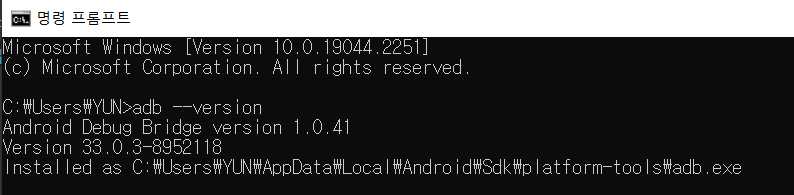
'프로그래밍 > React Native' 카테고리의 다른 글
| [React Native] 리액트 네이티브 개발환경 설정(6/6) - 프로젝트 생성 및 실행 (0) | 2023.02.11 |
|---|---|
| [React Native] 리액트 네이티브 개발환경 설정(4/6) - JDK 설치 (0) | 2023.01.19 |
| [React Native] 리액트 네이티브 개발환경 설정(3/6) - React Native CLI 설치 (0) | 2023.01.17 |
| [React Native] 리액트 네이티브 개발환경 설정(2/6) - Nodejs 설치 (0) | 2023.01.16 |
| [React Native] 리액트 네이티브 개발환경 설정(1/6) - 시작하기 (0) | 2023.01.15 |
댓글